传统系统都是mbr分区格式,但是如果要安装最新的win8、win10系统,则需要将mbr转换为gpt。让小编为您带来电脑如何设置分区mbr转gpt。
1、组合快捷键“win+r”打开运行,输入命令:“cmd”。
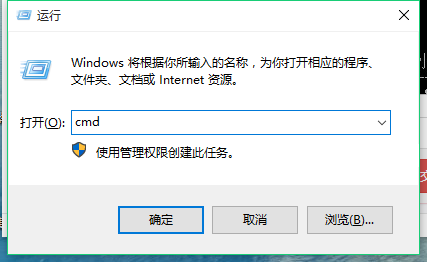
2. 输入命令“diskpart”并按Enter 键。
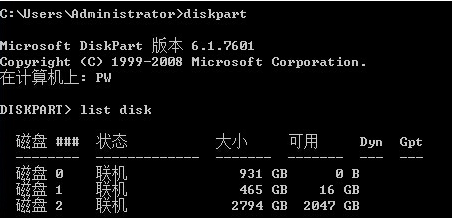
3、转换的是磁盘2,所以我们输入命令“select disk=2”

4、选择目标磁盘后,输入命令“convert gpt”。

5、使用“list disk”命令查看磁盘后面的gpt项。
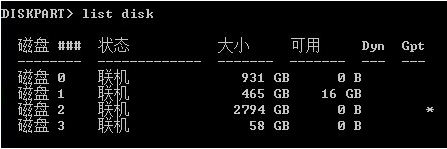
以上是小编为您带来的电脑如何设置分区mbr转gpt。如果你的电脑想要转换分区格式,可以使用上面的方法进行转换。
分享到: